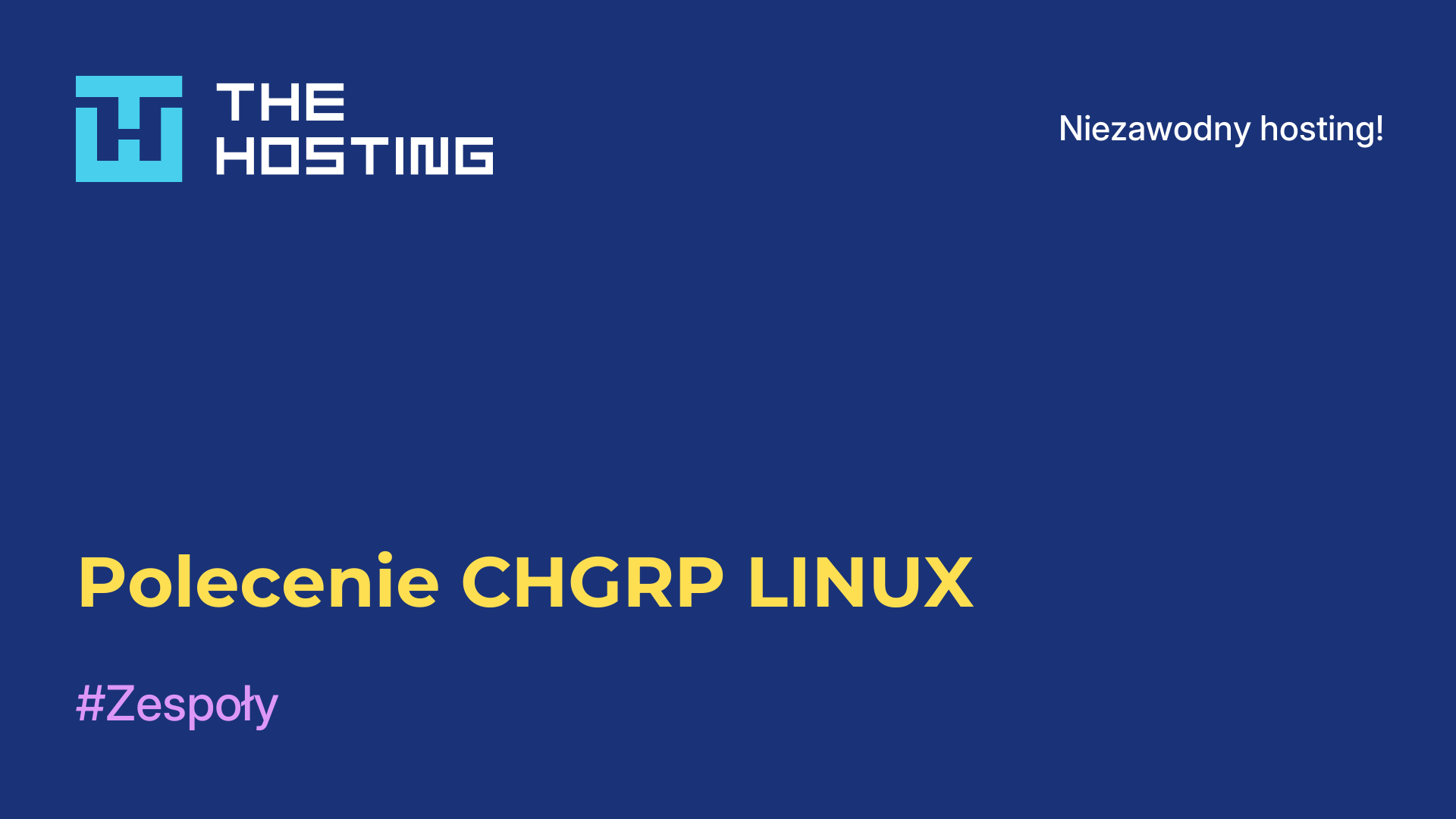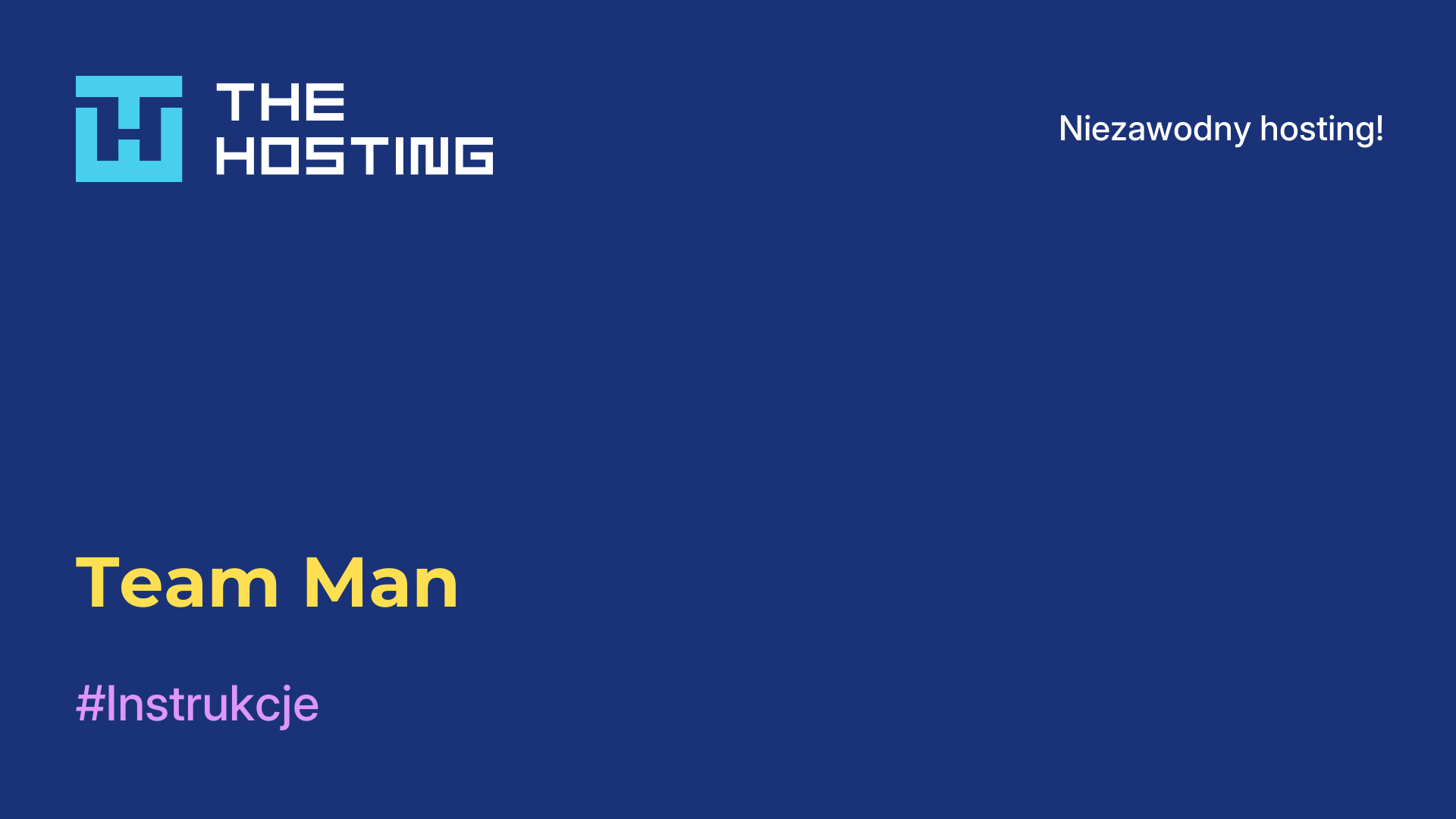Instalacja Cinnamon w Ubuntu 20.04
- Główna
- Baza wiedzy
- Instalacja Cinnamon w Ubuntu 20.04
Po wprowadzeniu Gnome 3.0 ogłoszono rychłe nadejście Cinnamon, którego celem jest zachowanie bardziej znanego, starego interfejsu Gnome 2.0. Jednak w przeciwieństwie do MATE, Cinnamon jest oparty i wykorzystuje nowe technologie Gnome 3. Z czasem jednak Cinnamon ewoluował w pełni funkcjonalne środowisko graficzne. W ten sposób deweloperowi udało się sprawić, że wygląd Gnome 2.0 stał się bardziej znajomy i rozpoznawalny dla użytkowników systemu Windows. Panel znajduje się w dolnej części ekranu i posiada przycisk menu głównego, który otwiera menu główne, które jest praktycznie identyczne z menu głównym systemu Windows. Mając to na uwadze, przyjrzyjmy się instalacji Cinnamon w Ubuntu 20.04.
Cechy Cinnamon
Zanim przyjrzymy się instrukcjom instalacji Cinnamon w Ubuntu 20.04, nie jest zbyteczne zapoznanie się z głównymi cechami wyróżniającymi to funkcjonalne środowisko graficzne:
- Cinnamon jest bardziej elastyczny w dostosowywaniu niż Gnome, można konfigurować różne parametry działania środowiska;
- Nemo służy jako menedżer plików. Jest to kolejny fork Nautilusa z lepszą integracją z tą powłoką;
- desklety są bardzo podobne do gadżetów Windows, pozwalają monitorować obciążenie procesora, pogodę i inne przydatne rzeczy;
- panel z menu głównym, listą okien i zasobnikiem systemowym podobny do tego samego panelu w Windows.
Jeśli chodzi o minimalne wymagania systemowe, częstotliwość procesora powinna wynosić co najmniej 1 GHz, a pamięć RAM co najmniej 512 MB.
Instalacja Cinnamon w Ubuntu 20.04
Przeprowadzenie instalacji jest dość proste. Jest on dostępny w oficjalnych repozytoriach, więc nie będzie z tym żadnych trudności. Przed instalacją powłoki należy zaktualizować wszystkie pakiety w systemie:
$ sudo apt update
$ sudo apt full-upgradeAby zainstalować Cinnamon w Ubuntu należy wykonać
$ sudo apt install cinnamon-desktop-environment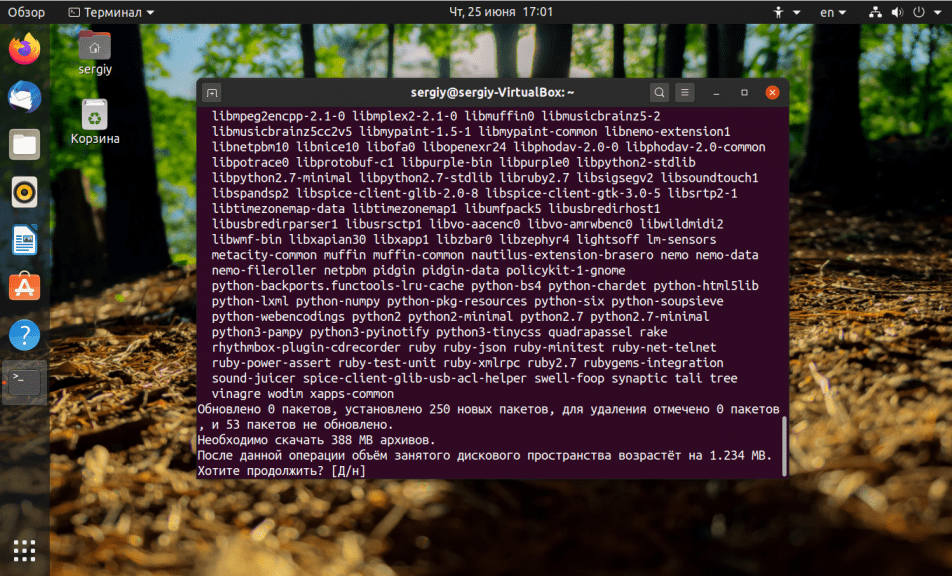
Teraz należy poczekać na zakończenie instalacji i ponownie uruchomić komputer. Po ponownym uruchomieniu wybierz bieżącą sesję, klikając specjalne koło zębate.
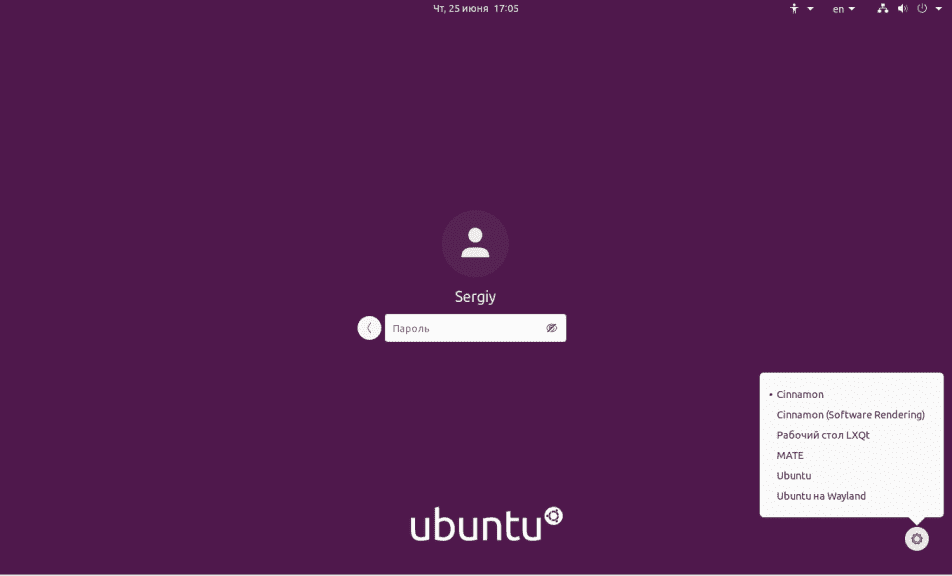
Zrzut ekranu zainstalowanego systemu:
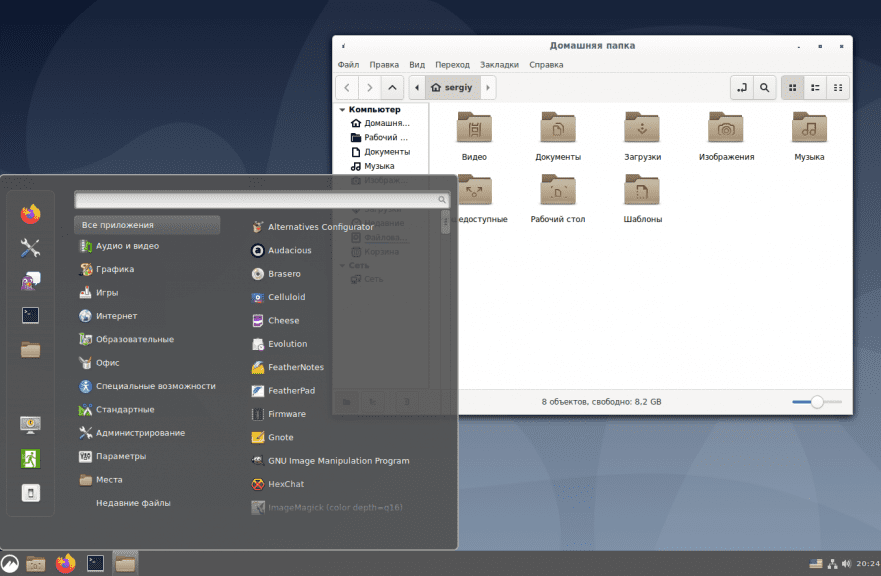
Konfiguracja Cinnamon
Ponieważ instalacja Cinnamon w Ubuntu została zakończona, możesz przejść do rozważenia personalizacji. Najlepiej sprawdzają się motywy Numix, które można zainstalować z oficjalnych repozytoriów:
$ sudo apt install numix-gtk-themeUżytkownik nadal ma również możliwość korzystania z motywów Linux Mint, w tym Mint Y. Pakiety należy jednak pobrać i zainstalować ręcznie z pakietów deb. Dodatkowo, pakiet libreoffice-style-mint będzie również musiał zostać zainstalowany dla mint-themes. Aby zainstalować pobrane pliki deb, wykonaj poniższe kroki:
$ sudo dpkg -i ~/Загрузки/*.debJak odinstalować Cinnamon
Jeśli zainstalowałeś, skonfigurowałeś, ale nie cieszysz się funkcjonalnością Cinnamon, musisz uruchomić następujące polecenia:
$ sudo apt purge purge cinnamon*
$ sudo apt autoremoveUruchomienie tych poleceń spowoduje usunięcie wszystkich zainstalowanych pakietów wraz z powłoką Cinnamon, dzięki czemu system będzie całkowicie czysty.